Hoe om teks in Microsoft Word te sentreer
Microsoft Word bied `n groot aantal opsies om jou dokumente aan te pas (dit is eintlik so groot dat dit soms moeilik kan wees om uit te vind hoe om eenvoudige dinge te doen soos om `n teks te sentreer). Gelukkig, sodra jy dit leer, is die metode maklik om te onthou. Klik eenvoudig op die opsie "sentrum", onder die etiket "paragraaf" bo-aan die bladsy (of druk die sleutelbordkortpaaie ^ Ctrl
+E om die belyning van die teks van sentraal na links en omgekeerd uit te ruil.stappe
Metode 1
Sentreer die teks horisontaal

1
Kies die teks wat u wil sentreer. As jy reeds `n teks in jou dokument het, moet jy dit eers kies. Plaas die muiswyser aan die begin van die teks wat u wil sentreer. Klik met die linker muisknop en hou dit gedruk. Beweeg die wyser na die einde van die teks wat u wil kies. Nou sal die teks binne `n deursigtige blou grens wees.

2
Klik op die knoppie "sentrum" in die boonste nutsbalk. Volg hierdie instruksies:

3
Kanselleer die keuse van die teks. Die teks wat u nou gekies het, sal eweredig tussen die linker en regterkantste marges geboor word. Klik nou op die plek waar jy voortgaan om te skryf en skryf die res van die teks van jou dokument.

4
As jy nog niks geskryf het nie, druk net op die knoppie "sentrum". As jou dokument heeltemal leeg is, klik op die knoppie "sentrum" soos verduidelik in die vorige stappe. Die teks wat jy begin skryf, sal in lyn wees met die sentrum.

5
U kan ook druk ^ Ctrl+E. Hierdie kombinasie van sleutels ruil die belyning van die teks van links na middel en omgekeerd. As jy dit gebruik terwyl die teks gekies word, sal die teks verander na gesentreerde belyning (en weer aan die linkerkant as jy dit weer druk). As u hierdie funksie op `n leë lyn gebruik, sal die wyserbelyning verander sodat die volgende woorde wat u tik, gesentreer sal verskyn.

6
Gebruik die ander knoppies om die belyning te verander. Die knoppies langs die knoppie "sentrum" In die nutsbalk laat hulle jou toe om verskillende soorte belyning in die teks toe te pas. Almal werk op dieselfde manier as wat die middelste knoppie doen. Van links na regs is die belyning knoppies die volgende:
Metode 2
Sentreer die teks vertikaal

1
Kies die teks wat u wil sentreer. Hierdie metode word gebruik om die teks na die middel van die bladsy tussen die onderste en boonste kantlyne van die bladsy te belyn. Om te begin, kies die teks op dieselfde manier as jy sou besluit om dit horisontaal te pas (lees die vorige metode).
- As jy nog niks geskryf het nie, ignoreer hierdie stap. As jy klaar is, sal die teks wat jy geskryf het, vertikaal vertrek.

2
Maak die spyskaart oop "Bladuitleg". Volg hierdie instruksies:

3
Kies gesentreerde vertikale belyning. In die oortjie wat jy net gekies het, soek die kassie "Vertikale belyning" en kies "gefokus".

4
Pas die veranderinge toe. As jy kliek "aanvaar", sal die belyning verander word en jy sal na die dokument terugkeer. As jy wil, kan jy die onderstaande opsies gebruik "aansoek doen" Om die dele van die dokument wat u vertikaal wil vertikaal te verander.
wenke
- As jy `n titel vir jou dokument wil skep, sal dit goed wees om die grootte van die teks te verhoog, asook om dit te sentreer. Lees Hierdie artikel oor hoe om die lettergrootte te verander.
- As u belangrike inligting wil beklemtoon, sal dit beter wees om die inligting in vetdruk, kursief of onderstreep te plaas, benewens (of in plaas daarvan) om dit te sentreer. Standaard verskyn hierdie opsies aan die linkerkant van die aanpassingsopsies onder die opskrif "bron".
Deel op sosiale netwerke:
Verwante
 Hoe om hiperskakels in Microsoft Excel in te voeg
Hoe om hiperskakels in Microsoft Excel in te voeg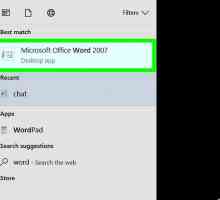 Hoe om kolomme in Microsoft Word by te voeg
Hoe om kolomme in Microsoft Word by te voeg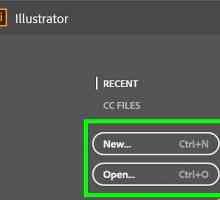 Hoe om `n hiperskakel in Illustrator by te voeg
Hoe om `n hiperskakel in Illustrator by te voeg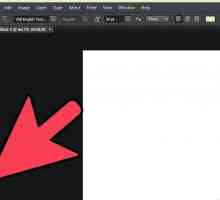 Hoe om teks in Photoshop by te voeg
Hoe om teks in Photoshop by te voeg Hoe om `n watermerk by `n bladsy in Microsoft Word by te voeg
Hoe om `n watermerk by `n bladsy in Microsoft Word by te voeg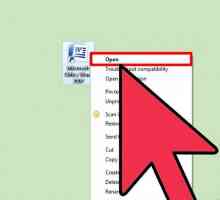 Hoe om dubbele spasie in Word 2007 toe te pas
Hoe om dubbele spasie in Word 2007 toe te pas Hoe om teks op `n rekenaar te vee
Hoe om teks op `n rekenaar te vee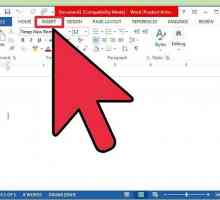 Hoe om die teksoriëntering in Microsoft Word te verander
Hoe om die teksoriëntering in Microsoft Word te verander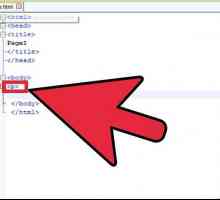 Hoe om `n prent in HTML te sentreer
Hoe om `n prent in HTML te sentreer Hoe om teks in Photoshop te sentreer
Hoe om teks in Photoshop te sentreer Hoe om teks om te omskep in Photoshop
Hoe om teks om te omskep in Photoshop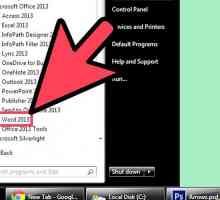 Hoe om woorde in MS Word te buig
Hoe om woorde in MS Word te buig Hoe om teks te verdraai in Photoshop
Hoe om teks te verdraai in Photoshop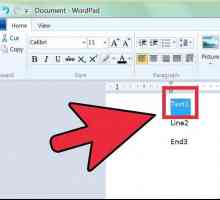 Hoe om dubbel-spasiëring in WordPad te skryf
Hoe om dubbel-spasiëring in WordPad te skryf Hoe om `n teks in Microsoft Word te draai
Hoe om `n teks in Microsoft Word te draai Hoe om teks met buitelyne in Word te maak
Hoe om teks met buitelyne in Word te maak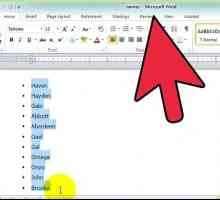 Hoe om alfabeties in Microsoft Word te sorteer
Hoe om alfabeties in Microsoft Word te sorteer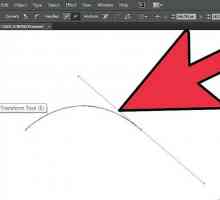 Hoe om teks in `n pad in Adobe Illustrator te skep
Hoe om teks in `n pad in Adobe Illustrator te skep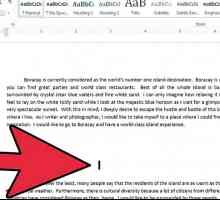 Hoe om die instrument te gebruik om teks in woord aan te pas
Hoe om die instrument te gebruik om teks in woord aan te pas Hoe om die inhoud van `n webblad met behulp van CSS te sentreer
Hoe om die inhoud van `n webblad met behulp van CSS te sentreer Hoe om `n teks in HTML-taal te sentreer
Hoe om `n teks in HTML-taal te sentreer
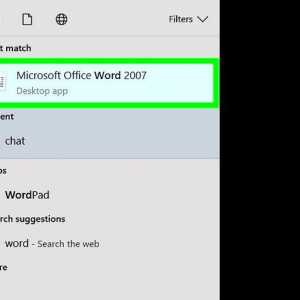 Hoe om kolomme in Microsoft Word by te voeg
Hoe om kolomme in Microsoft Word by te voeg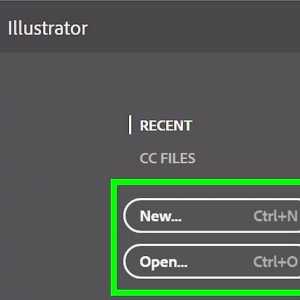 Hoe om `n hiperskakel in Illustrator by te voeg
Hoe om `n hiperskakel in Illustrator by te voeg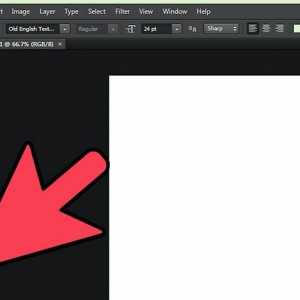 Hoe om teks in Photoshop by te voeg
Hoe om teks in Photoshop by te voeg Hoe om `n watermerk by `n bladsy in Microsoft Word by te voeg
Hoe om `n watermerk by `n bladsy in Microsoft Word by te voeg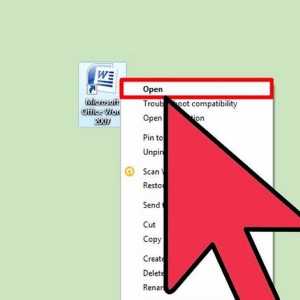 Hoe om dubbele spasie in Word 2007 toe te pas
Hoe om dubbele spasie in Word 2007 toe te pas Hoe om teks op `n rekenaar te vee
Hoe om teks op `n rekenaar te vee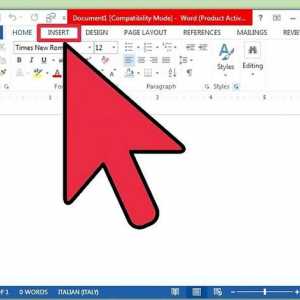 Hoe om die teksoriëntering in Microsoft Word te verander
Hoe om die teksoriëntering in Microsoft Word te verander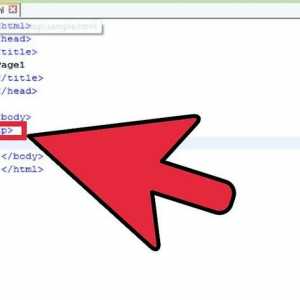 Hoe om `n prent in HTML te sentreer
Hoe om `n prent in HTML te sentreer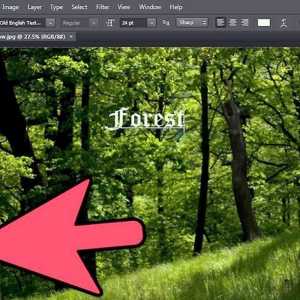 Hoe om teks in Photoshop te sentreer
Hoe om teks in Photoshop te sentreer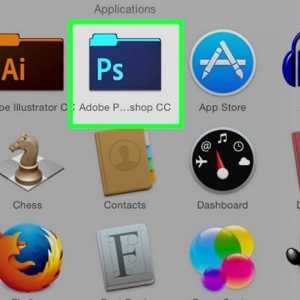 Hoe om teks om te omskep in Photoshop
Hoe om teks om te omskep in Photoshop